Hogyan színezzünk ki egy manga rajzot a Photoshop segítségével

Ez a cikk mindazoknak az embereknek szól, akiket érdekel a színezés módja manga kép helyesen. Ahhoz, hogy kövesse ezt az oktatóanyagot, nem kell a területen jártas szakembernek lennie vagy ismernie húz jó; Az igazság az, hogy az egyetlen jó szövetséges, aki ezt az oktatást elvégzi, az lesz, ha helyesen kezeli a fő eszközt: Photoshop. Ezeket az egyszerű lépéseket követve nagyon vonzó illusztrációval rendelkezhet, amely jó rajznak érzi magát. ujj.
Meg kell:
Követendő lépések:
Az első lépés a vázlat készítése Ő rajzolt. Miután elkészült, ellenőrizze, hogy minden anatómiailag helyes-e. Egyelőre ne aggódjon a stroke miatt, lehet, hogy sok karcolás maradt, de ez most nem igazán fontos. Egyelőre elég, ha arra koncentrálunk, hogy világos elképzelést kapjunk arról, hogy mi a ábra mit fogunk csinálni.

A következő lépés a tinta. Ebben a lépésben követnie kell azokat a vonalakat, amelyek különböző vastagságértékeket adnak nekik. Ez valami egészen intuitív dolog, amint tintával megy, rájön az egyszerűségére.
Olvassa be a festéket.

A kép beolvasása után lépjen a következőre: Photoshop, ahol elkezdi színezni a kép figyelembe véve, hogy pasztell színeket kell használnunk (ezek a világoskék tartományának a fehérhöz közelebb eső részén vannak). Az Ön kényelme érdekében oldja fel a kép 0. rétegét, és helyezze szorzás módba. Ezután hozzon létre egy másik réteget (1. réteg), és helyezze a 0. réteg alá.
Az előző lépésben létrehozott 1. rétegből indul ki színezze a rajzot. Mivel az 1. réteg 0 alatt van, a rajzot nem blokkolja a szín.
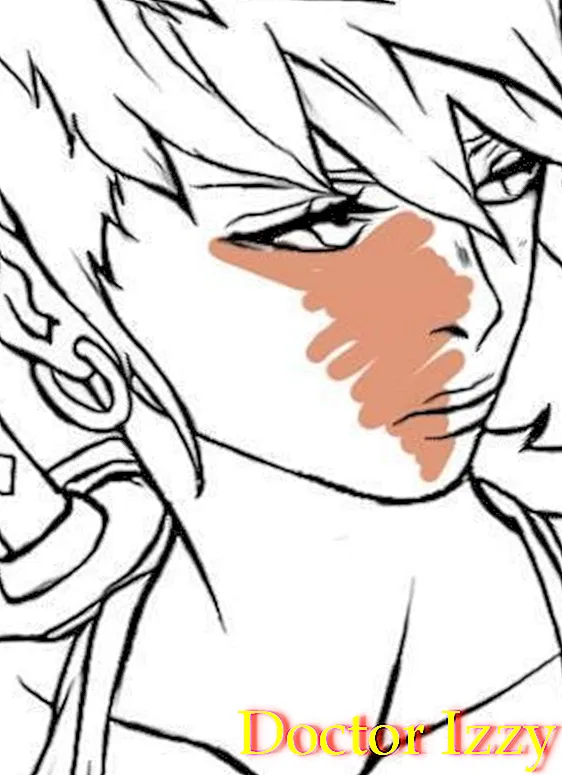
Az előző lépést követve és figyelembe véve, hogy pasztell színeket kell használnunk, befejezzük színezze az egész képet. Ez lesz az alapszín.
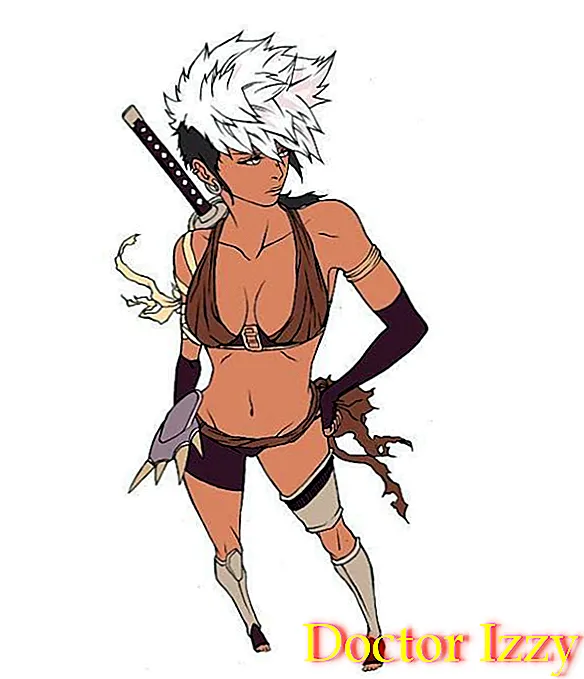
Ebben az esetben különösen textúrát adtam a ábra. A képhez textúrát adhat, ha a Cntrl + Click gombbal kiválasztja az 1. réteg színét. Másolja a kéznél lévő textúra képét, és kattintson a Ctrl + V gombra egy új rétegen (2. réteg). A textúra csak a színes területen belül van, de a 2. rétegen. Végül helyezze a 2. réteget Fényerő módba, és elkészültél a mangaképeddel.

Ha további hasonló cikkeket szeretne olvasni Hogyan színezzünk ki egy manga rajzot a Photoshop segítségével, javasoljuk, hogy adja meg a Kézműves és szabadidő kategóriánkat.
Tippek
- Opcionálisan árnyékokat is felvehet a képbe (ez a leggyakoribb). Ehhez használjon kékes tónusú réteget, és tegye azt Szorzás módba. Képünk végeredményében nincs árnyék.
- Ne feledje, hogy ez az oktatóanyag a Photoshop szakembereinek szól, nem pedig azért, hogy megtanítsa, hogyan kell helyesen rajzolni.